深色模式将 Outlook.com 和 Outlook 网页版 的默认明亮背景色更改为较深的颜色,这在弱光环境中或较暗的界面更容易对眼睛造成影响。
注意: 深色模式仅在新的 Outlook.com 和 Outlook 网页版 体验中可用。
如何开启暗模式?
-
在页面顶部,单击“设置”

-
选择 深色模式旁边的单选按钮。
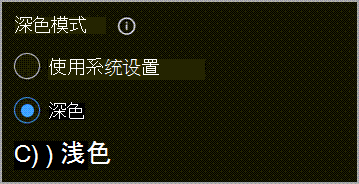
为什么我的阅读窗格背景很暗?
启用暗模式时,阅读窗格将采用深色背景以减少眼睛疲劳。 可通过选择阅读窗格顶部的 


如何查看原始邮件格式?
若要查看原始邮件格式,请选择阅读窗格顶部的 
是否仍需要帮助?
|
|
若要在 Outlook.com 中获取支持,请单击此处或选择菜单栏上的 帮助,然后输入查询。 如果自助服务无法解决问题,请向下滚动到“仍需要帮助?”,然后选择“是”。 若要在 Outlook.com 中联系我们,需要登录。 如果无法登录,请单击 此处。 |
|
|
|
若要获取其他有关 Microsoft 帐户和订阅的帮助,请访问 帐户和计费帮助。 |
|
|
|
若要获取帮助和其他 Microsoft 产品和服务的疑难解答,请在此处输入你的问题。 |
|
|
|
发布问题、关注讨论,并在 Outlook.com 社区论坛中共享知识。 |








